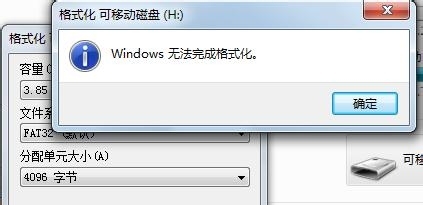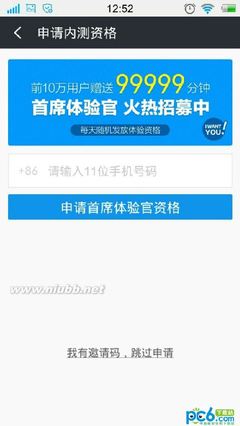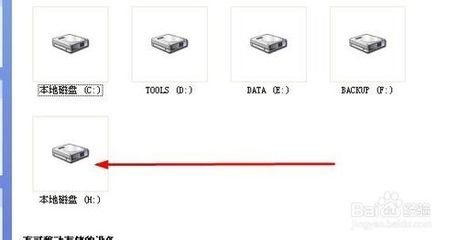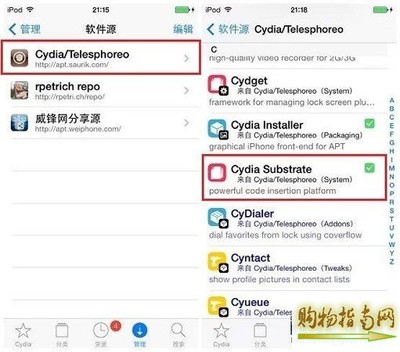U盘老是无法安全拔出。
U盘总是无法弹出怎么办——方法/步骤U盘总是无法弹出怎么办 1、
先检查是否在播放音乐,视频(即使没有,也要关闭播放过U盘中音乐,视频的软件)。以及是否打开了U盘中的文件及程序。如果有,将它们关闭。重试拔出U盘。如果仍然无法拔出,一般是系统的EXPLORER占用了U盘。继续下面的步骤
U盘总是无法弹出怎么办 2、
打开任务管理器。快捷键:CTRL+ALT+DELETE

U盘总是无法弹出怎么办 3、
切换到“进程”界面。
U盘总是无法弹出怎么办 4、
按下E键,查找以E字母开头的进程。
U盘总是无法弹出怎么办_u盘无法弹出
U盘总是无法弹出怎么办 5、
找到EXPLORER项。单击结束进程按钮。
U盘总是无法弹出怎么办 6、
桌面图标消失,任务栏消失。很恐怖。
U盘总是无法弹出怎么办 7、
任务管理器要重新切换到“应用程序”界面。
U盘总是无法弹出怎么办 8、
单击“新任务...”按钮。在对话框中输入EXPLORER,确定。
U盘总是无法弹出怎么办 9、
桌面图标重新显示,任务栏重新显示。此时在拔出U盘,不会被占用。
U盘总是无法弹出怎么办——注意事项U盘总是无法弹出怎么办 1、
直接拔出U盘可能损坏数据!
U盘总是无法弹出怎么办 2、
第8步绝对不能省略,否则将不能正常使用电脑。
 爱华网
爱华网